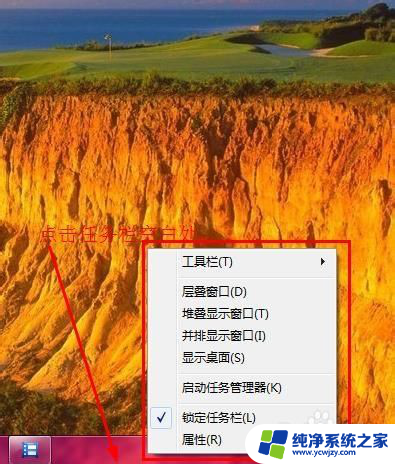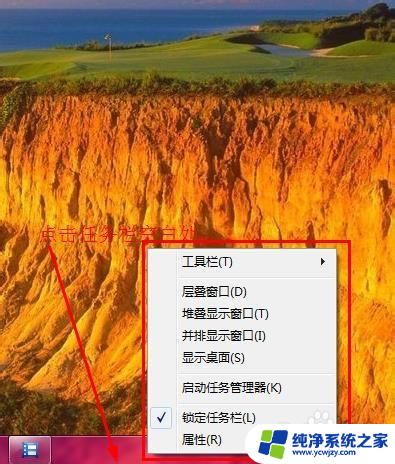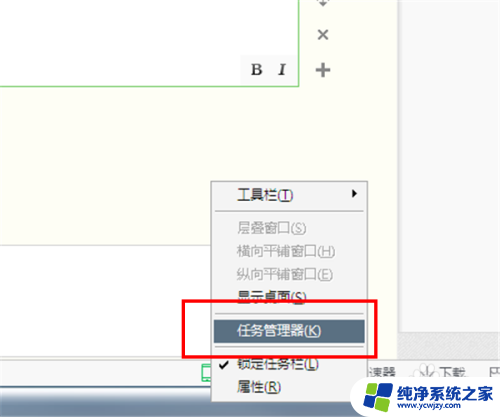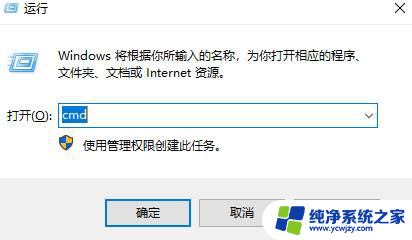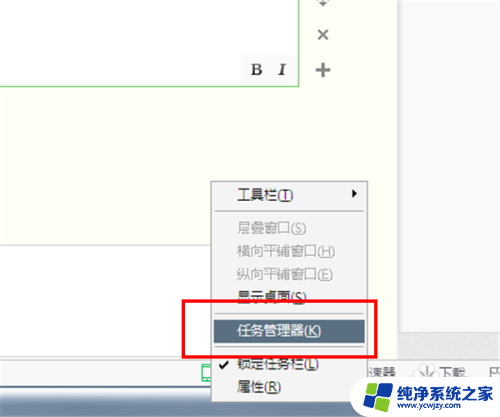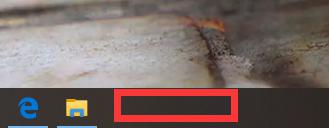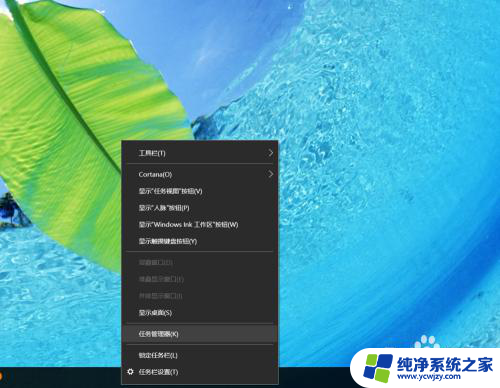macos强制关闭程序 Mac强制关闭程序的方法
更新时间:2024-02-06 08:44:44作者:xiaoliu
在使用Mac操作系统时,我们有时会遇到程序无响应或者出现其他问题的情况,这时候就需要使用强制关闭程序的方法来解决,MacOS提供了一些简单且有效的方法,让我们能够快速地关闭出现问题的程序。通过强制关闭程序,我们可以迅速恢复系统的正常运行,避免程序的无响应对我们的工作和体验造成不必要的影响。接下来我们将介绍一些Mac强制关闭程序的方法,帮助大家解决在使用过程中遇到的问题。
步骤如下:
1.点击桌面左上角的“苹果”图标,下拉菜单选择“强制退出”选项;
也可以使用Mac快捷键“command + option + esc”调出“强制退出”功能。
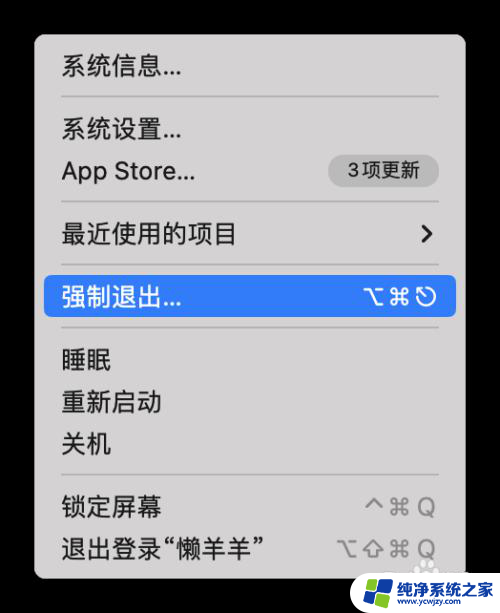
2.进入“强制退出”页面,选中需要退出的应用,点击页面右下角的“强制退出”按钮即可。
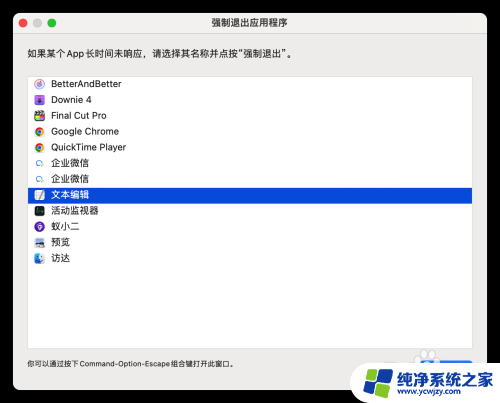
3.
打开活动监视器;选中需要退出的应用,点击上方的“小叉叉”
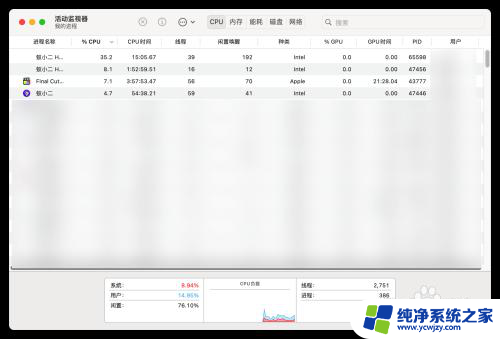
4.点击“退出”或者“强制退出”按钮即可。
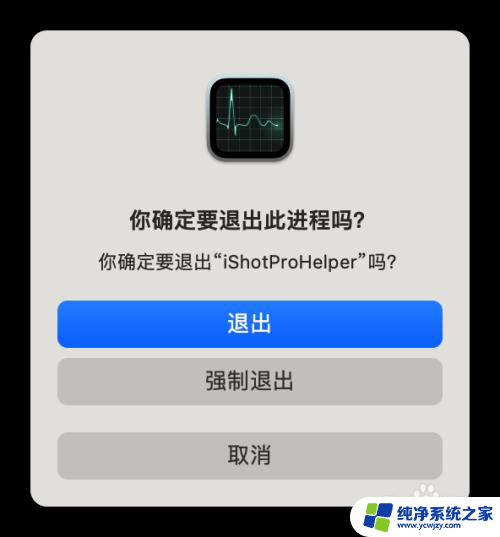
以上是macOS强制关闭程序的全部内容,如果您遇到这种情况,您可以按照以上方法解决,希望对大家有所帮助。